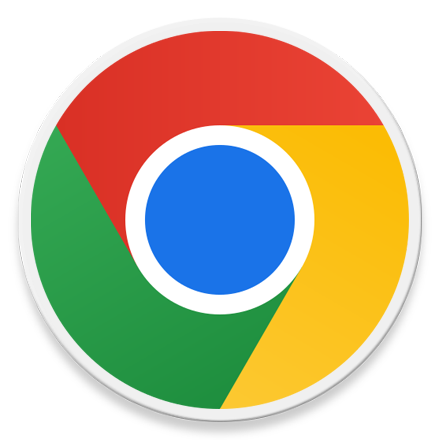특정 도메인에 대해 연결 시도 시 “연결이 비공개로 설정되어 있지 않습니다.” 메시지가 표시되며 HSTS 설정에 따라 연결이 되지 않는 문제가 발생할 수 있습니다.
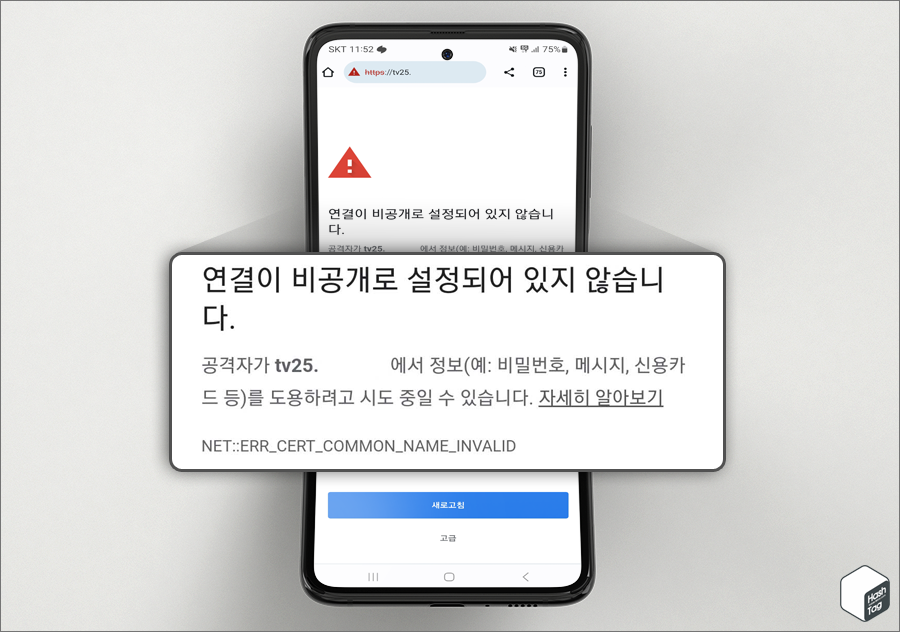
이러한 오류는 여러 가지 요인으로 발생할 수 있으며 “공격자가 Domain 에서 정보(예: 비밀번호, 메시지, 신용카드 등)를 도용하려고 시도 중일 수 있습니다.” 메시지와 함께 다음 오류 코드를 표시합니다.
- NET::ERR_CERT_COMMON_NAME_INVALID
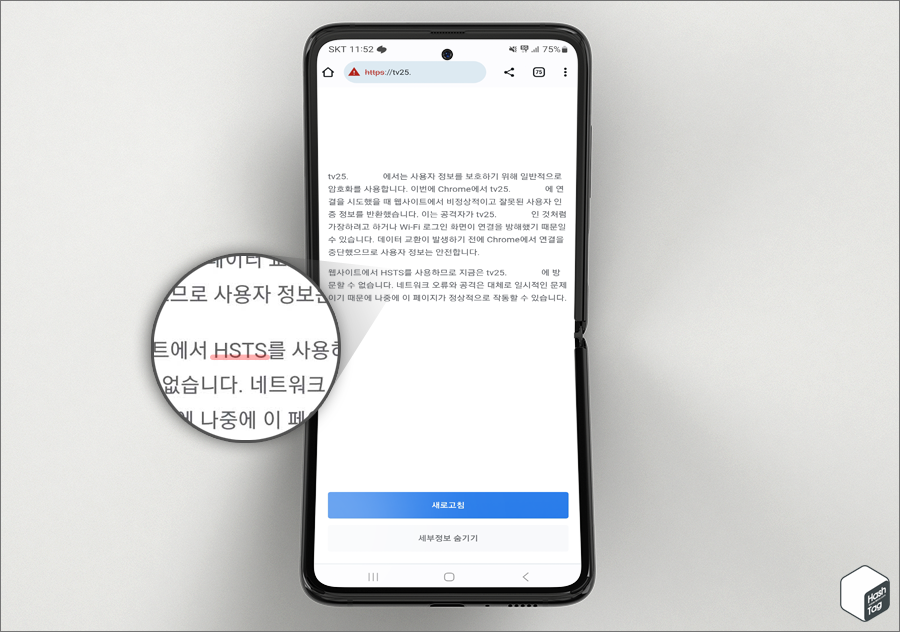
일반적으로 연결이 비공개로 설정되어 있지 않다는 메시지가 표시될 경우 하단의 [고급] 버튼을 누른 다음 안전하지 않은 연결 링크를 클릭하여 강제로 접속이 가능합니다.
그러나 위 오류는 웹사이트에서 HSTS를 사용하므로 방문할 수 없으며 강제 접속이 불가능합니다.
HSTS – HTTP Strict Transport Security
HTTPS를 보조하는 정책 중 하나로 일정 기간 동안 이용자의 보안(HTTPS) 접속을 강제할 수 있는 설정.
HSTS를 사용하는 사이트는 일정 기간 동안 특정 도메인에 HTTPS 접속을 강제할 수 있어, 페이지 이동 중 보안이 취약한 HTTP 접속이 시도될 경우 강제로 HTTPS 프로토콜로 변경시킵니다.
Google Chrome이 주도하는 HSTS Preload List에 도메인을 등록하면 HTTPS로 연결을 강제하게 되는 것이죠. 해당 도메인이 등록된 경우 무조건 HTTPS로 연결하며, HTTPS가 지원되지 않을 경우 연결 자체가 불가능하게 됩니다.
모바일 크롬에서 NET::ERR_CERT_COMMON_NAME_INVALID 오류 해결 방법
모바일 크롬에서 특정 사이트 접속 시 HSTS 관련 오류 또는 잦은 도메인 주소 변경으로 접속에 어려움을 겪는 경우 다음과 같이 문제를 해결할 수 있습니다.
Environment : Samsung Galaxy Z Flip4 / Android 13 / OneUI 5.1.1
01 HSTS 비활성화
HSTS 비활성화는 도메인이 Preload된 경우 적용할 수 없습니다. 또한 해당 리스트에 사이트가 등록되면 이후 브라우저는 등록된 도메인을 무조건 HTTPS로 연결하며, 이를 지원하지 않으면 연결 자체가 불가능해집니다.
또한 불법으로 운영되는 사이트는 접속 차단을 회피하기 위해 도메인 주소를 주기적으로 변경하여 운영합니다. 이 경우 HSTS 설정과 무관하게 일시적으로 비슷한 오류가 나타날 수 있습니다.
이 경우 프라이빗 DNS 기능을 사용하여 문제를 해결할 수도 있습니다.
STEP 01. 모바일 크롬 HSTS 비활성화
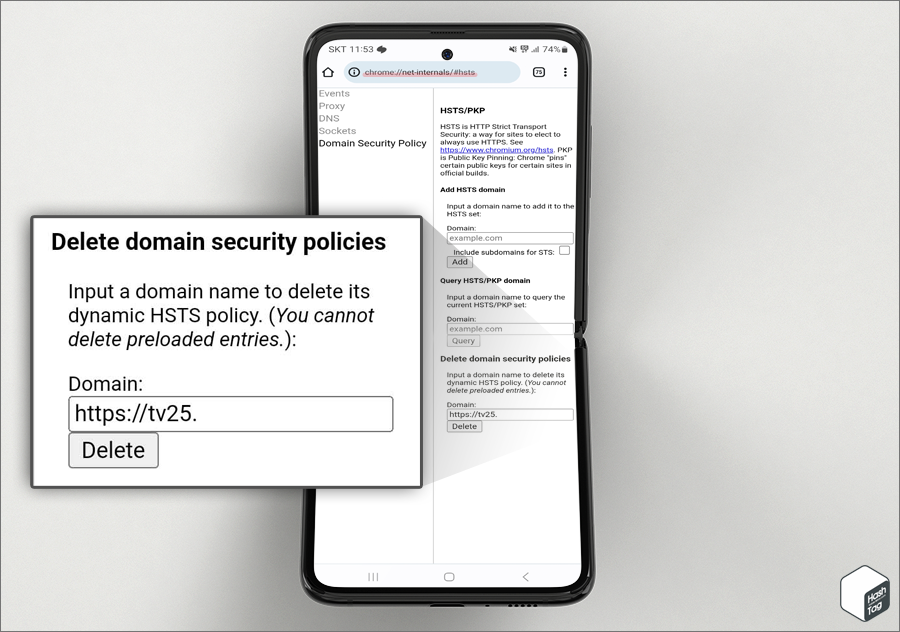
모바일 크롬에서 다음 주소를 입력하고 Enter 키를 눌러 접속합니다.
chrome://net-internals/#hsts“Delete domain security policies”에서 사이트 도메인을 입력하고 Delete 버튼을 클릭합니다.
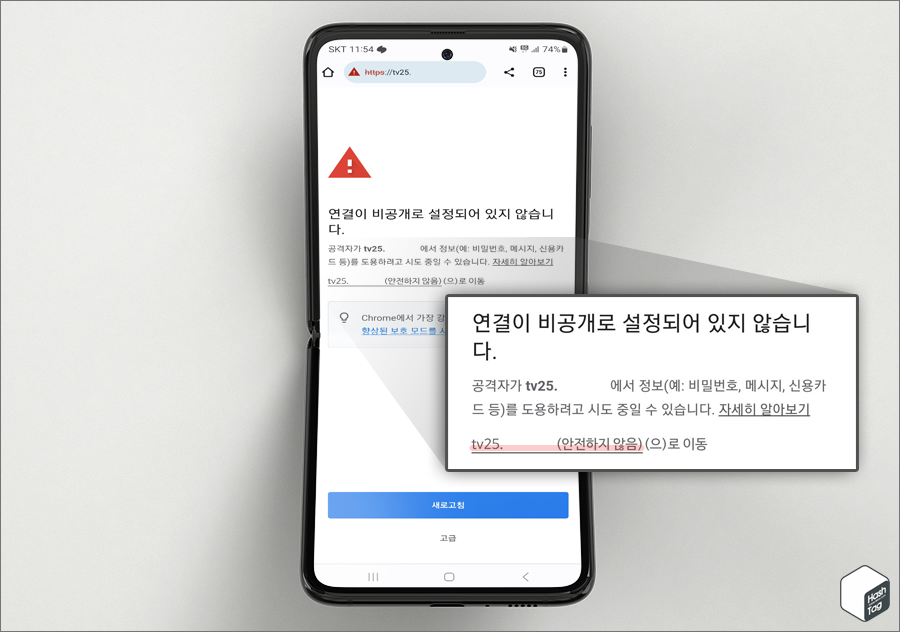
비활성화 전 [고급] 버튼을 클릭했을 때 HSTS 관련 메시지가 표시됐던 것과 달리 “도메인(안전하지 않음)(으)로 이동” 링크가 표시되는 것을 확인할 수 있습니다.
STEP 02. HSTS Preload 여부 확인
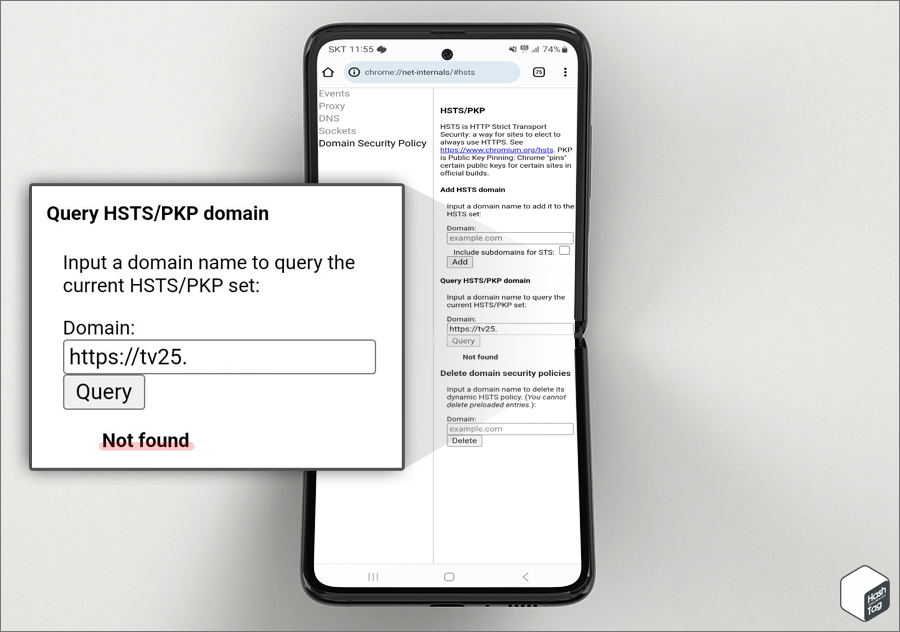
앞서 언급했던 것처럼 HSTS Preload List에 등록된 도메인은 크롬 목록(DB)에 내장되어 있으므로 이를 비활성화할 수 없습니다.
만약 해당 도메인의 Preload 여부를 확인하고 싶다면 “Query HSTS/PKP domain”에서 사이트 도메인을 입력하고 Query 버튼을 클릭하여 쿼리 결과를 확인합니다.
만약 Preload 되지 않고, 안전하지 않음으로 이동 링크도 표시되지 않는다면 다음 단계로 넘어갑니다.
02 프라이빗 DNS 설정
저작권 등의 단속을 피하기 위해 도메인 주소를 변경하는 사이트에서 접속 오류가 나타나는 경우 다음과 같이 Cloudflare, Google DNS로 변경하여 우회 접속이 가능합니다.
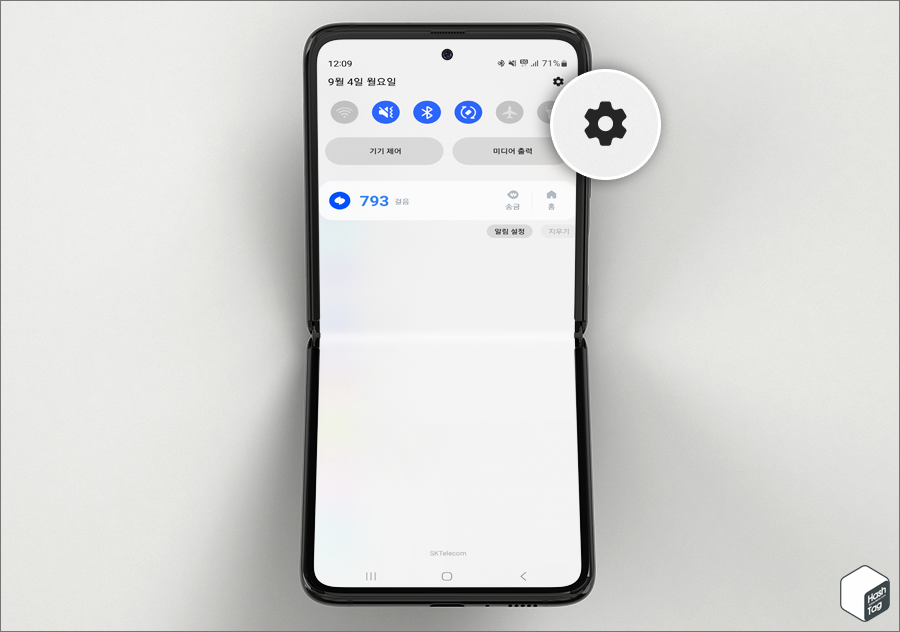
Android 화면 상단을 아래로 밀고 톱니바퀴 모양의 [설정] 아이콘을 선택합니다.
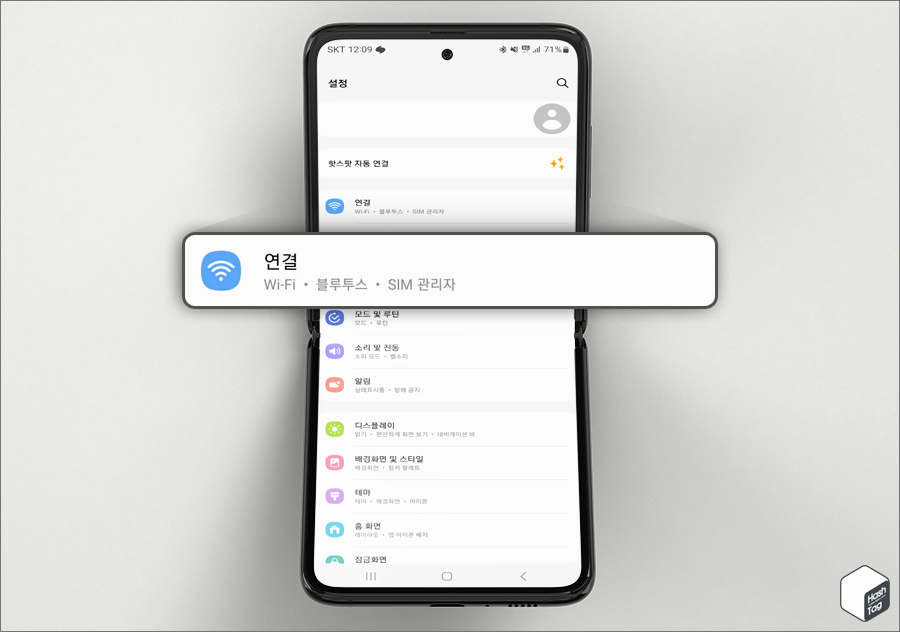
Android 설정 화면에서 [연결]을 선택합니다.
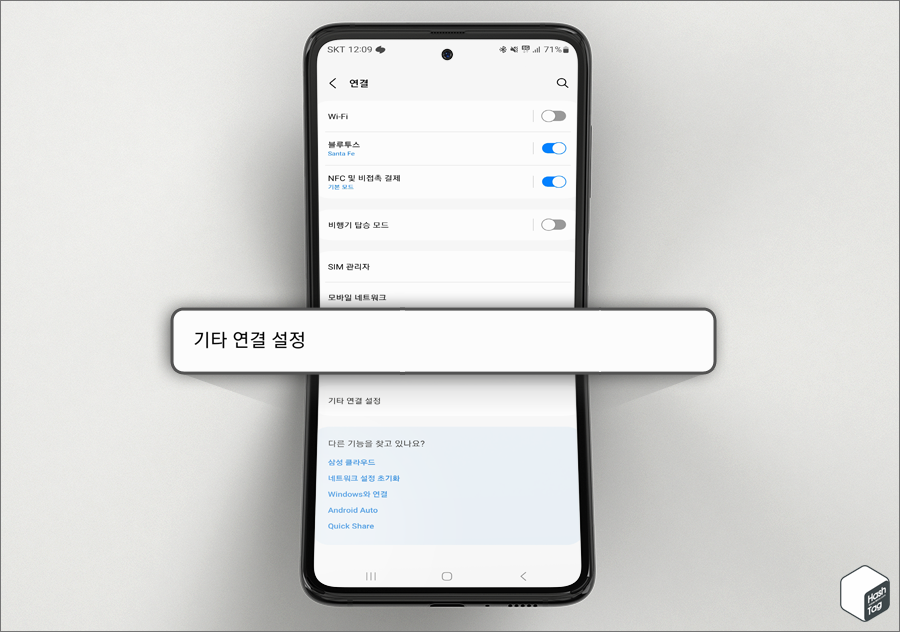
연결 설정 화면에서 [기타 연결 설정]을 선택합니다.
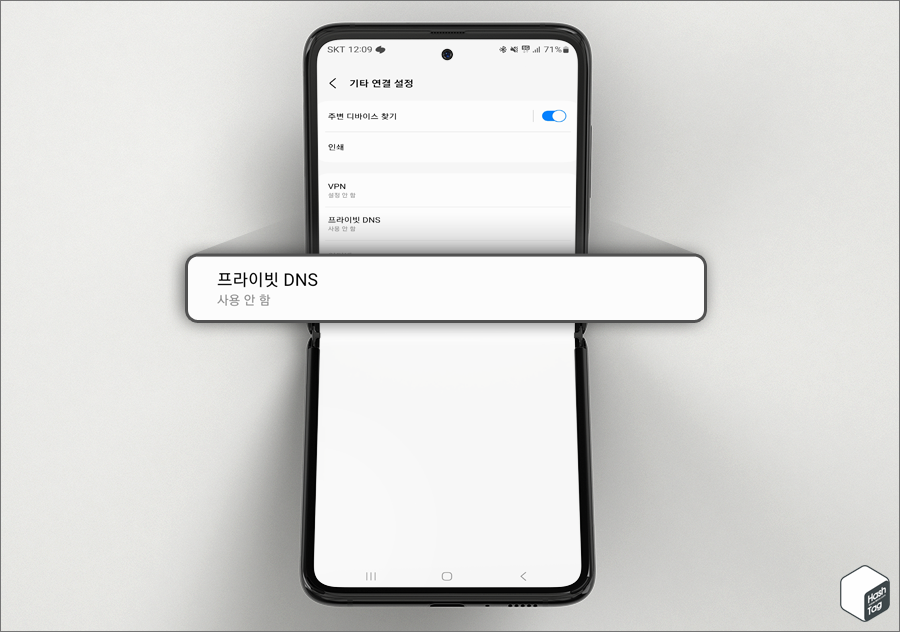
기타 연결 설정 화면에서 [프라이빗 DNS] 옵션을 선택합니다.
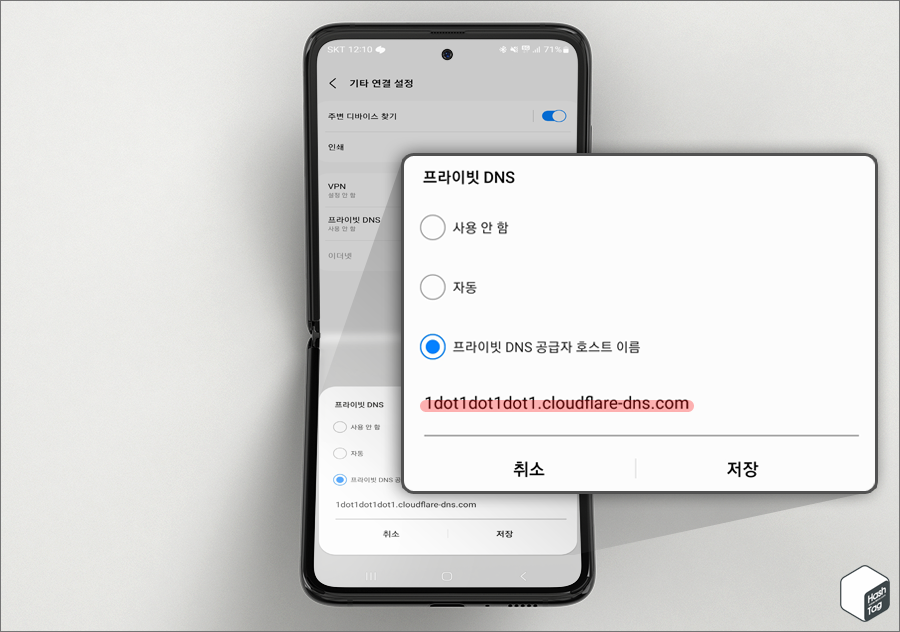
프라이빗 DNS 팝업에서 “프라이빗 DNS 공급자 호스트 이름” 선택 후 다음과 같이 호스트 이름을 입력하고 [저장] 버튼을 눌러 변경 사항을 저장합니다.
1dot1dot1dot1.cloudflare-dns.com참고로 Cloudflare 외에 다른 DNS 공급자를 사용하고 싶다면 다음 중 하나를 이용할 수 있습니다.
- Google DNS (dns.google) : Google Public DNS로 다양한 종류의 피싱 공격으로부터 사용자를 보호.
- AdGuard DNS (dns.adgaurd.com) : AdGuard DNS는 광고, 트래커 및 피싱 사이트를 차단하는 무료 DNS.
- OpenDNS (dns.opendns.com) : OpenDNS는 맬웨어 방지 및 콘텐츠 필터링 등을 제공하는 클라우드 기반 DNS.
- NextDNS (dns.nextdns.io) : 광고차단, 맬웨어 방지 및 자녀 보호와 같은 기능을 제공하는 클라우드 기반 DNS.
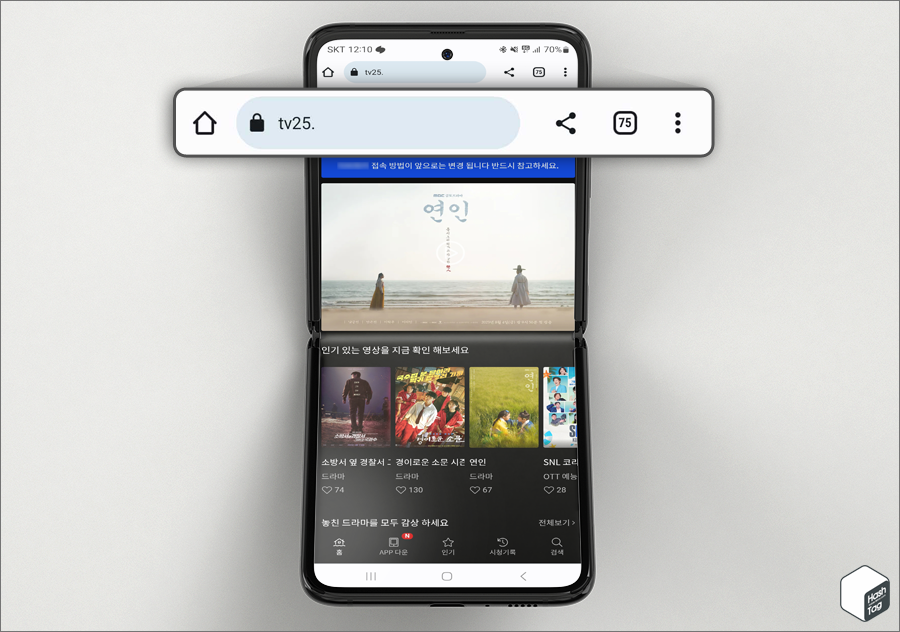
프라이빗 DNS 설정 후 관련 오류가 더 이상 나타나지 않고 정상 동작하는 것을 확인할 수 있습니다.
마치며
HSTS 기능은 보안 향상을 위해 나온 개념으로 이를 비활성화 할 경우 공격에 취약해지고 전송된 정보의 형식이 일반 텍스트로 변경되어 사이버 위협에 노출될 수 있습니다.
따라서 이용하는 사이트에서 관련 오류가 표시되고 접속이 정상적으로 이루어지지 않더라도 이러한 설정을 지우는 것은 권장하지 않습니다.
이는 공격자가 사용자의 브라우저와 서버 사이의 트래픽을 가로채거나 변경하는 것을 방지하는데 도움이 됩니다.
테스트 목적으로 이러한 설정을 제거하는 것이 아닌 경우 Android 장치의 프라이빗 DNS 설정을 통해 문제를 해결하시기 바랍니다.